Win 10操作中心的使用及设置
1、操作中心按钮
如果您有新通知,如电子邮件、游戏等,请单击任务栏最右侧图标,如下所示:有一个通知计数显示徽章,

2、查看通知
您可以在其中查看通知列表。 通知按顺序列出。

3、隐藏操作中心图标显示数字
在操作中心图标上右键单击,然后单击"不显示新通知数"即可。

4、操作中心启用和关闭“专注助手”
右键点击“操作中心”图标。

5、鼠标移到“专注助手”项。会有三个选项:关闭,仅优先级,仅闹钟。当关闭专注助手后,图标下的“小月亮”就不见了,如图所示。

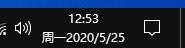
6、如果要在“操作中心”开启“专注助手”另一个简单的方法是:点击“操作中心图标”点击“展开”。

7、点击“专注助手”将其开启。

声明:本网站引用、摘录或转载内容仅供网站访问者交流或参考,不代表本站立场,如存在版权或非法内容,请联系站长删除,联系邮箱:site.kefu@qq.com。
阅读量:114
阅读量:78
阅读量:106
阅读量:131
阅读量:133